虚拟技能窗口是今年 VEX IQ 竞赛游戏场地的虚拟呈现。 虚拟技能窗口是本赛季英雄机器人的空间,用于互动和移动来玩 VIQC 虚拟技能。
如何打开和关闭 VIQC 虚拟技能窗口

选择工具栏中的“虚拟技能”按钮打开虚拟技能窗口。
该窗口将在工作区中打开。
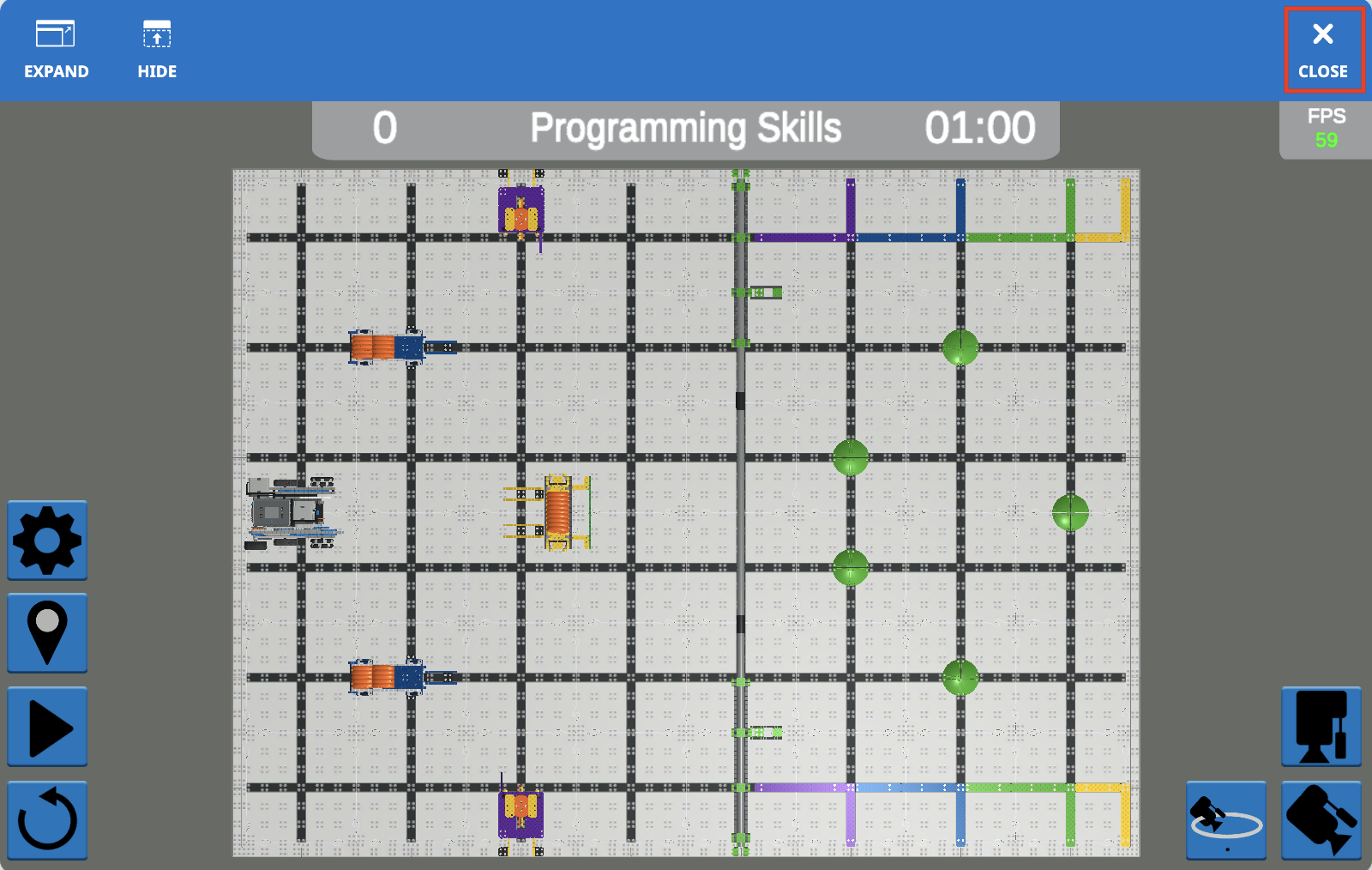
选择右上角的“关闭”将关闭窗口。
如何选择你的起始位置
默认起始位置位于“C”位置。 选择“起始位置”按钮为您的机器人选择不同的起始位置。 然后,选择一个字母来选择新的起始位置。
如何在 VIQC 虚拟技能窗口中启动、停止和重置项目
选择“开始”按钮开始一个项目。
当项目正在运行时,此按钮将变为“停止”按钮。
选择“停止”按钮将立即停止项目和计时器。
此时将出现分数窗口。 有关分数窗口的更多信息,请参见下文。
选择“重置”按钮以重置计时器、点值和字段。
如何在 VIQC 虚拟技能窗口中查看您的分数和计时器
您的分数可以在左侧的 Field 上方看到。 这将在项目启动后实时更新。
计时器位于右侧字段上方。
计时器从项目开始时开始,从 1:00 开始倒计时。 定时器将倒计时,直到选择“停止”,项目中使用了【停止项目】块,或者定时器到达 0 秒。
如何重试和关闭分数窗口
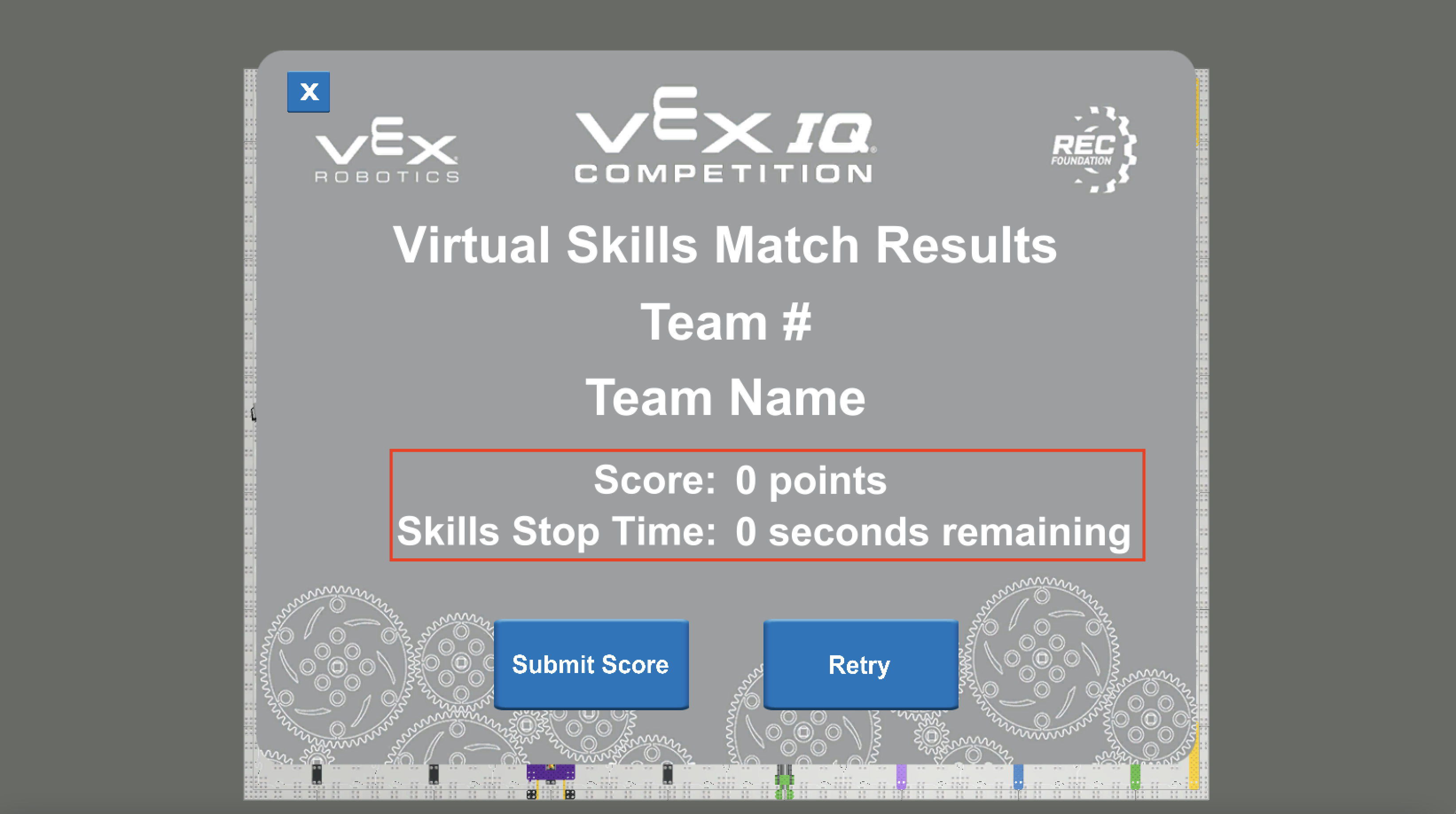
当计时器达到 0 或项目停止时,会出现分数窗口。
分数窗口显示您的团队名称、编号、总分和技能停止时间。
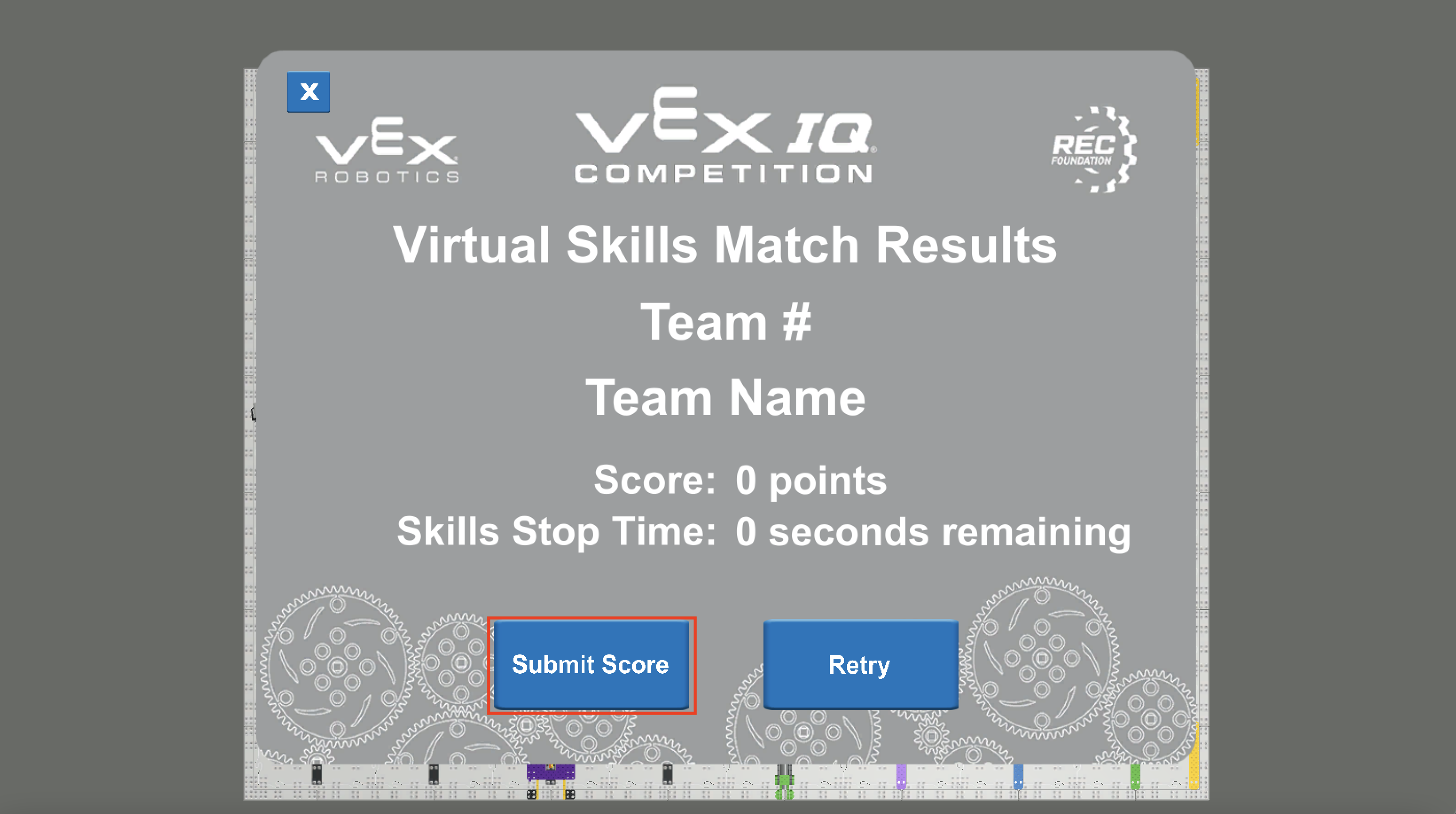
“提交分数”会将您团队的分数发送至机器人赛事。
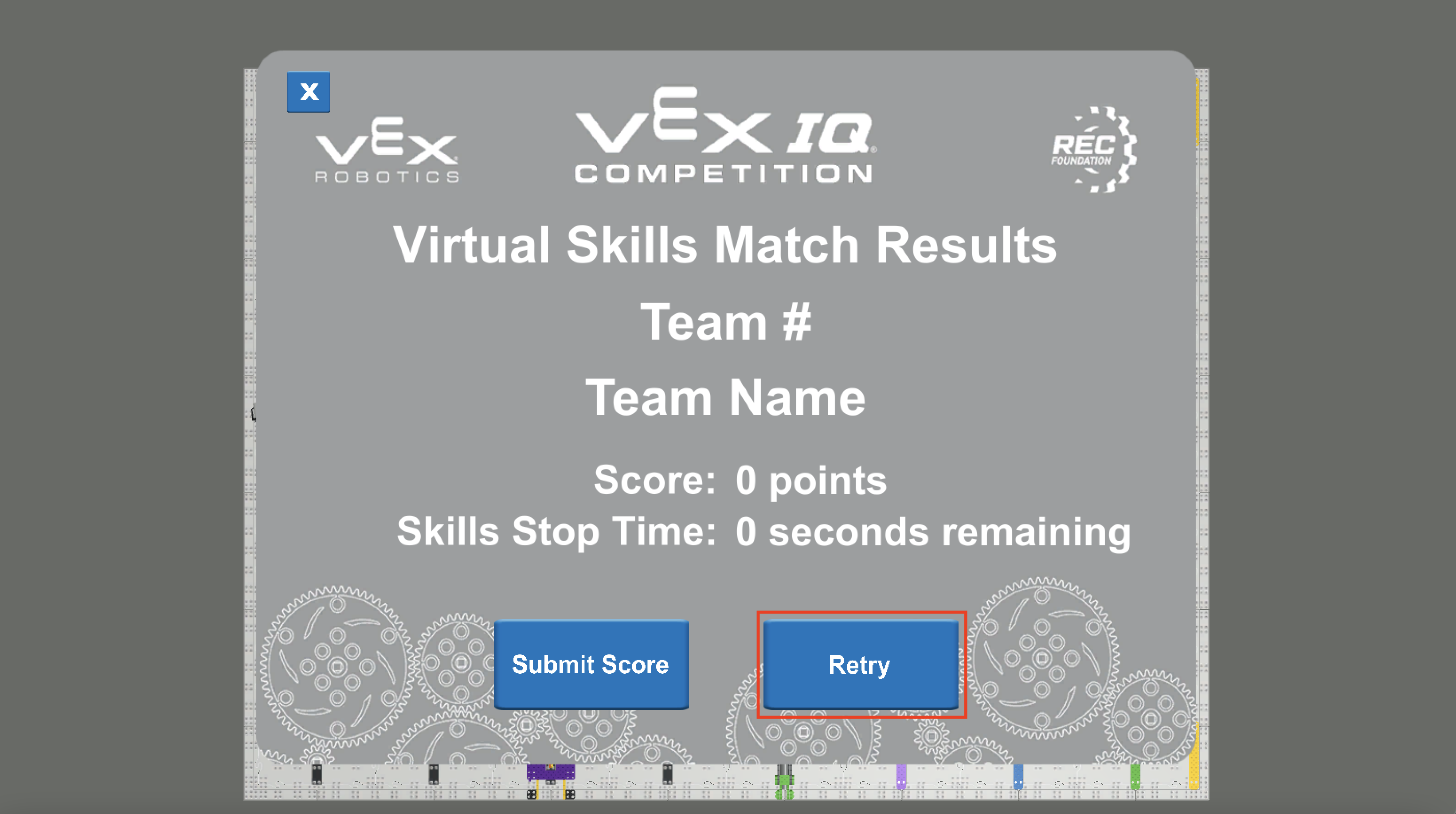
选择“重试”按钮返回字段并重置计时器和分数。
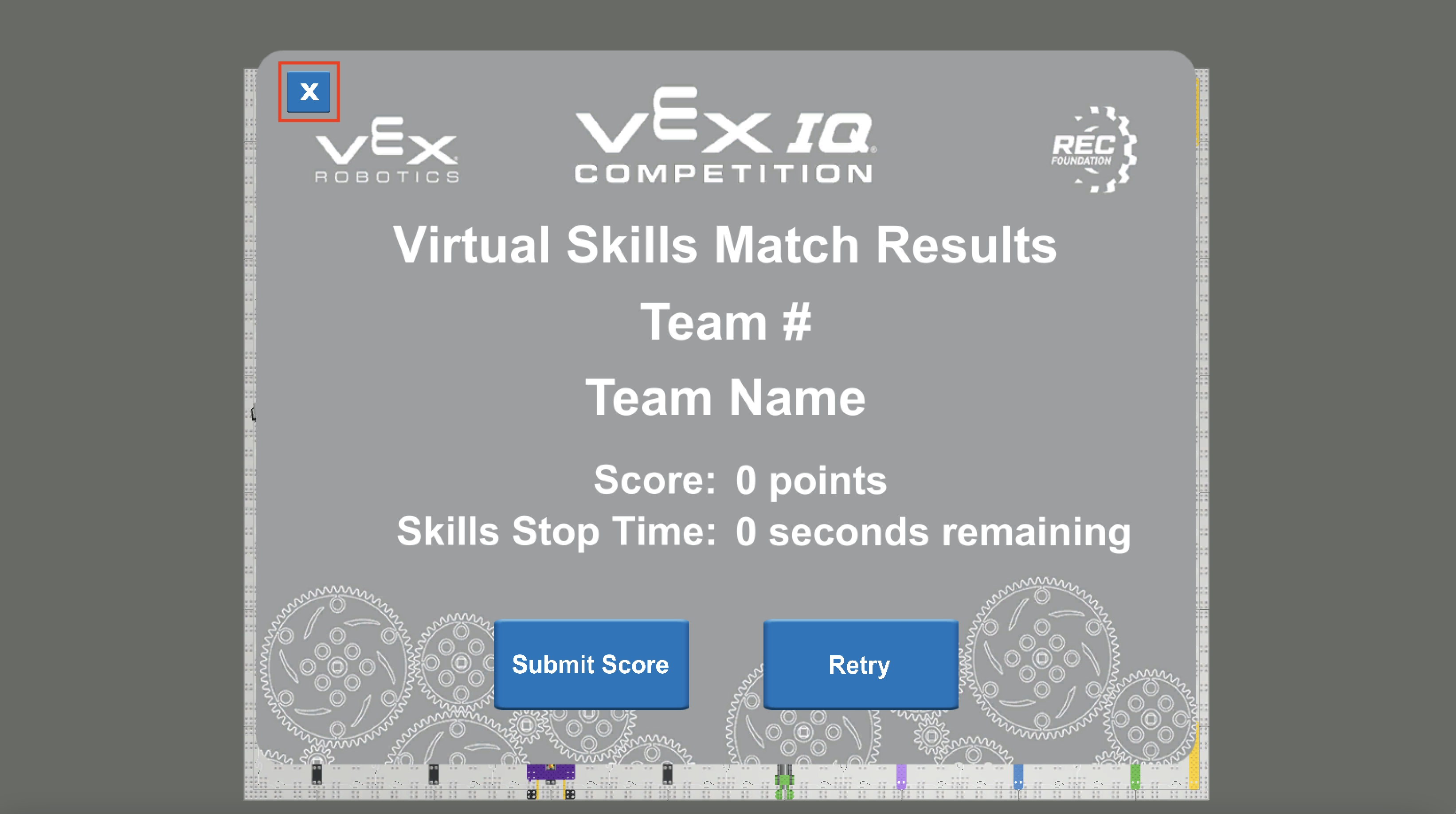
选择左上角的“X”关闭分数窗口并返回到字段。
这不会重置字段、计时器或分数。 它将完全按照项目停止时的状态返回现场。
如何扩大和缩小 VIQC 虚拟技能窗口
默认情况下,窗口以较小的尺寸开始。 如果要展开窗口,请选择左上角的“展开”按钮。
选择左上角的“缩小”将窗口恢复到默认大小。
如何隐藏和显示 VIQC 虚拟技能窗口
选择“隐藏”按钮以折叠虚拟技能窗口。 这仍将保持窗口顶部的蓝色工具栏可见。
要再次查看完整窗口,请选择“显示”按钮。
如何在 VIQC 虚拟技能窗口中选择不同的摄像机视图
选择“顶部摄像头”按钮查看整个场地的俯视图。 这是打开虚拟技能窗口时的默认视图。
选择“Chase Camera”按钮以查看机器人背后的视图。
选择“轨道相机”按钮可查看机器人和整个区域的概览。
如何在 VIQC 虚拟技能窗口中注销
选择齿轮图标以打开“设置”窗口。
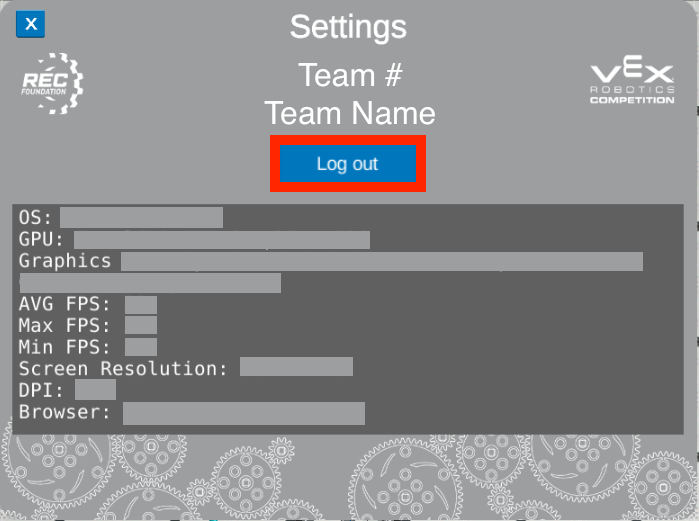
在此窗口中,将显示您的团队号码。 选择“退出”退出您团队的 VIQC 虚拟技能并返回登录窗口。
注意:有关您设备的数据将显示在“设置”窗口中。 这可用于帮助解决任何性能问题